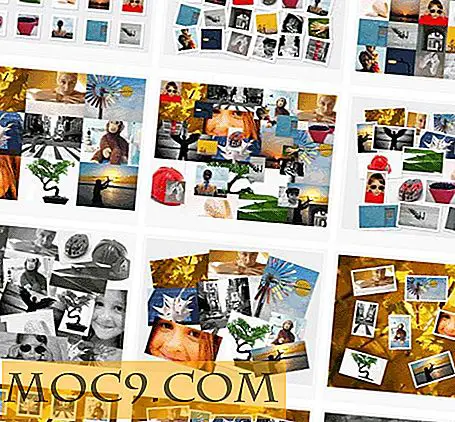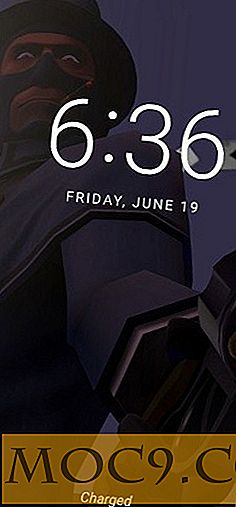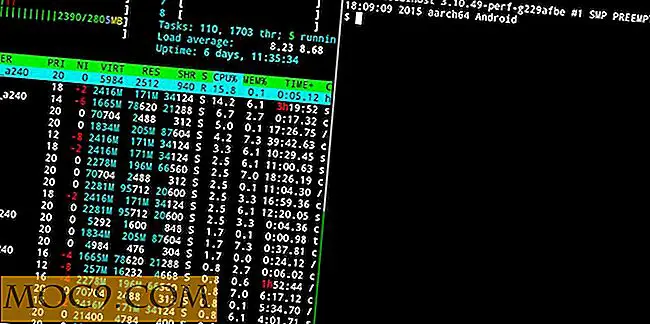रास्पबेरी पीआई पर विंडोज 10 कैसे स्थापित करें
हालांकि रास्पबेरी पाई कुछ सालों से आसपास रहा है, आप केवल लिनक्स, बीएसडी और अन्य एआरएम आधारित ऑपरेटिंग सिस्टम स्थापित करने में सक्षम हैं, माइक्रोसॉफ्ट विंडोज कभी नहीं। यह विंडोज 10 के रिलीज के साथ बदल गया है। माइक्रोसॉफ्ट ने कदम उठाया है और सिर्फ पीआई के लिए एक नंगे हड्डियों का संस्करण बनाया है।
मैक और लिनक्स उपयोगकर्ता : हालांकि इन ऑपरेटिंग सिस्टम के साथ एक एसडी कार्ड छवि को फ्लैश करना संभव है, विंडोज 10 आईओटी कोर को एक विशिष्ट फ़ाइल की आवश्यकता होती है जो केवल विंडोज़ पर ही मिल सकती है।
नोट: हालांकि रास्पबेरी पीआई 3 अब बाहर है और विंडोज 10 के लिए समर्थन आ रहा है, आईओटी डैशबोर्ड के माध्यम से इसे स्थापित करने के लिए अभी तक कोई विकल्प नहीं है। समय आने पर पीआई 3 के निर्देशों को शामिल करने के लिए यह मार्गदर्शिका अपडेट की जाएगी।
अपने मुख्य पीसी पर विंडोज 10 स्थापित करें
सुनिश्चित करें कि आप उस कंप्यूटर पर Windows 10 का नवीनतम संस्करण चला रहे हैं जिसका उपयोग आप एसडी कार्ड बनाने के लिए कर रहे हैं। यदि आप विंडोज 7, 8, या यहां तक कि विंडोज 8.1 चला रहे हैं तो यह विधि काम नहीं करेगी। आप माइक्रोसॉफ्ट के आधिकारिक विंडोज 10 डाउनलोड पेज से एक आईएसओ जल्दी से डाउनलोड कर सकते हैं।

एक बार इसे डाउनलोड करने के बाद, या तो अपने ऑप्टिकल ड्राइव में एक डीवीडी डालें और इसे जलाने के लिए आईएसओ फ़ाइल पर डबल-क्लिक करें, या यूएसबी इंस्टॉलेशन डिस्क बनाने के लिए इन निर्देशों का पालन करें (मैक और लिनक्स ट्यूटोरियल के लिए इन लिंक का पालन करें)। इस ट्यूटोरियल में, हम यूएसबी इंस्टॉलर बनाने के लिए रूफस का उपयोग कर रहे हैं।

रूफस साइट पर जाएं, और जब आप पेज पर हों, तो बस नीचे स्क्रॉल करें। आपको एक डाउनलोड बटन देखना चाहिए। इसे क्लिक करें और कार्यक्रम प्राप्त करें। एक बार प्रोग्राम डाउनलोड करने के बाद, इसे लॉन्च करें। एक यूएसबी ड्राइव में प्लग करें (4 गीगाबाइट से छोटा नहीं), और डिस्क आइकन पर क्लिक करें। यह एक फ़ाइल संवाद खुल जाएगा और आपको एक आईएसओ प्रदान करने के लिए संकेत देगा। इस खुले फ़ाइल संवाद का उपयोग करके, अपने सिस्टम पर विंडोज 10 आईएसओ फ़ाइल कहां है, ब्राउज़ करें और खोलें क्लिक करें।
स्थापना यूएसबी स्टिक बनाने के लिए स्टार्ट बटन पर क्लिक करें। जब यूएसबी स्टिक बनाई जाती है, तो बस अपने BIOS को बूट करने के लिए कॉन्फ़िगर करें, और मानक विंडोज सेटअप प्रक्रिया के माध्यम से जाएं। माइक्रोसॉफ्ट बहुत सावधानी से प्रदान करता है कि सभी निर्देशों का पालन करना सुनिश्चित करें।
विंडोज 10 आईओटी डैशबोर्ड स्थापित करें
अपने पीसी पर विंडोज 10 स्थापित करने के बाद, अब विंडोज 10 के लिए आईओटी डैशबोर्ड स्थापित करने का समय है। यह प्रोग्राम आपके रास्पबेरी पीआई 2 के लिए एसडी कार्ड बनाने के लिए आवश्यक है। वर्तमान में इस डिवाइस पर विंडोज स्थापित करने का कोई और तरीका नहीं है। इस लिंक का पालन करके डैशबोर्ड प्राप्त करें। पेज पर, इसे डाउनलोड करने के लिए " आईओटी कोर डैशबोर्ड प्राप्त करें" बटन पर क्लिक करें। इस कार्यक्रम के इंस्टॉलर के पास निर्देश होंगे। सावधानी से उनका पालन करना सुनिश्चित करें।

माइक्रोसॉफ्ट के पास विंडोज 10 आईओटी डैशबोर्ड के बारे में बहुत सारी जानकारी है और यह आपके रास्पबेरी पी के लिए क्या कर सकता है। यदि आप विंडोज 10 में विकास के लिए अपने पीआई का उपयोग करना चाहते हैं, तो आईओटी कोर और रास्पबेरी पीआई विकास के बारे में माइक्रोसॉफ्ट को जो भी कहना है, उसे जानने के लिए इस पृष्ठ पर जाएं।
रास्पबेरी पीआई 2 पर विंडोज 10 आईओटी स्थापित करना
अब जब आपके सिस्टम पर आवश्यक सभी कार्यक्रम स्थापित हैं, तो अंत में एसडी कार्ड बनाया जा सकता है। अपने विंडोज 10 डेस्कटॉप पर एसडी कार्ड रीडर में डालने और एसडी कार्ड रीडर में डालने के लिए आप जिस एसडी कार्ड की योजना बना रहे हैं उसे प्राप्त करें। ध्यान रखें कि एसडी कार्ड आकार में कम से कम 8 गीगाबाइट होना चाहिए और कक्षा 10 या बेहतर रेटिंग करना चाहिए।

आईओटी कोर डैशबोर्ड लॉन्च करें। एक बार लॉन्च हो जाने पर, आपको स्क्रीन पर कुछ ड्रॉप-डाउन मेनू के रूप में स्क्रीन पर कुछ चीज़ें दिखाई देगी। पहले ड्रॉप-डाउन मेनू में रास्पबेरी पीआई 2 का चयन करें, दूसरे में रास्पबेरी पीआई 2 के लिए विंडोज 10 आईओटी कोर, और तीसरे में उपयोग करने वाले एसडी कार्ड का चयन करें।
जब सबकुछ चुना गया है, तो यह कहकर बॉक्स पर क्लिक करें कि आप माइक्रोसॉफ्ट के नियमों और शर्तों को स्वीकार करते हैं, और डाउनलोड और इंस्टॉल बटन का चयन करें।
फ्लैशिंग प्रक्रिया क्या है। आपको एक प्रगति पट्टी स्क्रीन पर पॉप अप दिखाई देगी और आपको बताएगी कि आपका एसडी कार्ड चमक रहा है। इसमें कुछ समय लग सकता है। धैर्य रखें।

एक बार चमकने के बाद, एक और खिड़की खुल जाएगी। यह विंडो एसडी कार्ड को सही तरीके से विभाजित करेगी।

जब विभाजन प्रक्रिया पूरी हो जाती है, तो आईओटी डैशबोर्ड आपको सूचित करेगा कि एसडी कार्ड तैयार है।

अंत में, बस अपने एसडी कार्ड को रास्पबेरी पीआई में डालें, अपने परिधीय, नेटवर्क केबल, डिस्प्ले और इसे चालू करें। बस! अब आप अपने पीआई पर विंडोज 10 आईओटी चला रहे हैं!
निष्कर्ष
रास्पबेरी पीआई के लिए विंडोज 10 आईओटी कोर एक बाजार की अच्छी शुरुआत है जो लगभग पूरी तरह से लिनक्स का प्रभुत्व है। चूंकि यह विंडोज 10 है, इसके पास इसके आसपास के समुदाय की समान मात्रा नहीं है और इस प्रकार इन प्रकार के शौक बोर्डों पर इसकी तैनाती के लिए कम उत्साह है।
हम केवल उम्मीद कर सकते हैं कि विंडोज 10 आईओटी के रूप में अधिक गोद लेने के लिए, पीआई समुदाय एक साथ आएगा और महसूस करेगा कि यह एक उपयोगी उपकरण है और इसकी क्षमता बनने की क्षमता है।
क्या आप अपने पीआई 2 पर विंडोज 10 का उपयोग करेंगे? हमें बताएं क्यों या क्यों नीचे नहीं!